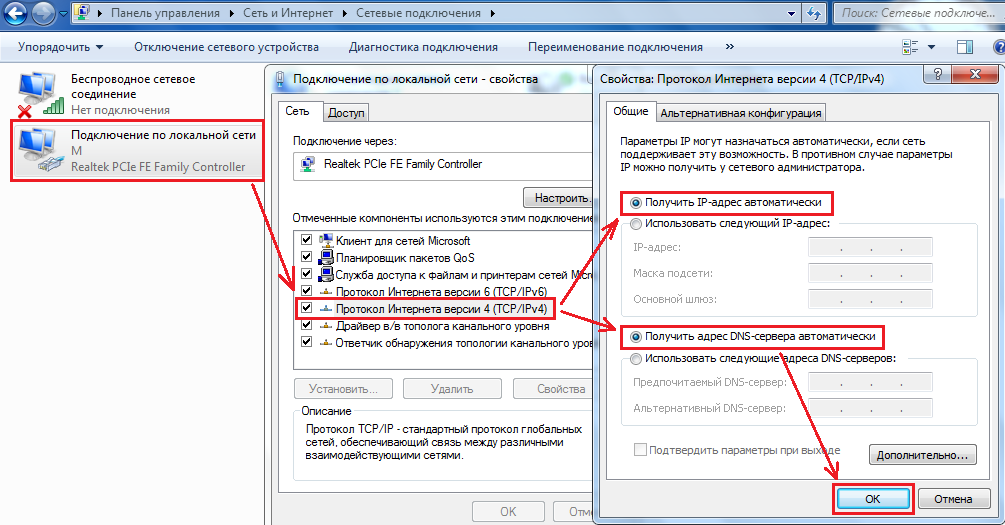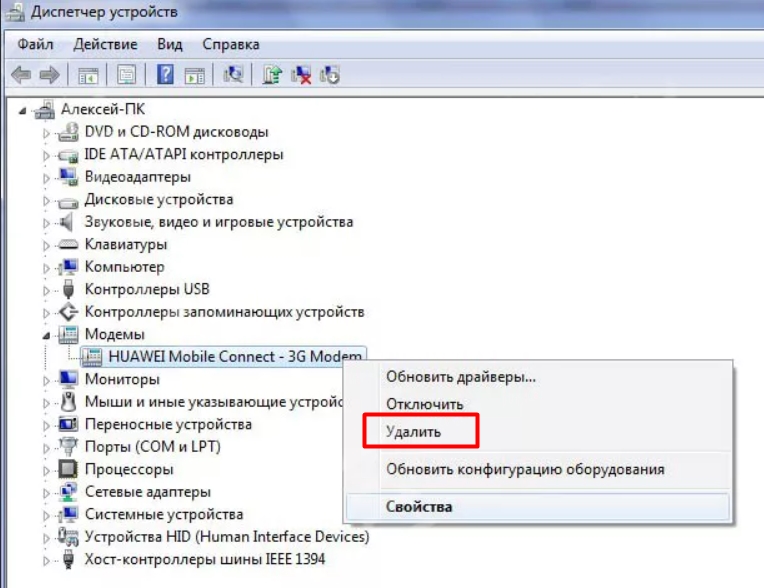Ошибка 691 при подключении к интернету в Windows 7 и 10 — 15 способов устранения
Главная » Операционные системы » Решение проблем и ошибок
Обновлено: Олег Давыдов 5 мин.
Сегодня я побывал на месте своих читателей. Столкнулся с ошибкой 691 при подключении к интернету и сообщением «Сбой подключения. В удаленном подключении отказано». При этом использовалось PPPOE соединение. Разбираться долго не пришлось. Как оказалось, проблема была в неправильных учетных данных, которые каким-то образом сбились. Исправил сбой легко, указав правильный логин и пароль. Но не всегда проблема устраняется так легко.
Было решено посвятить этой ошибке отдельную статью, где подробно рассказать о других причинах появления и способах решения.
Содержание статьи
- Что желательно сделать в первую очередь
- Создание нового подключения
- Настройка VPN подключения
- Изменение параметров LANMAN
- Что еще можно сделать
- Видео из интернета по теме
- Комментарии пользователей
Что желательно сделать в первую очередь
Итак, дальнейшие действия по устранению ошибки 691 применимы для Windows 10, 8, 7 и даже XP. Также не зависит от провайдера, к которому вы подключены, это может быть билайн, ростелеком и даже подключение к VPN. Теперь приступим.
Также не зависит от провайдера, к которому вы подключены, это может быть билайн, ростелеком и даже подключение к VPN. Теперь приступим.
- Проверьте данные для авторизации (логин и пароль). Будьте внимательны, поскольку здесь учитывается регистр (верхний, нижний) и раскладка клавиатуры (русская, английская).
- Пересоздайте соединение. Помогает, если проблема на стороне программного сбоя. Если не знаете, как это сделать правильно, расскажу ниже.
- Удостоверьтесь, что на балансе имеется достаточно средств. Позвоните в поддержку провайдера для уточнения этого момента. Также можно войти в личный кабинет.
- Если подключение осуществляется через модем, то перезагрузите его. Желательно выключить модем из сети на 10-15 минут, а потом включить. Не помешает проверить и кабель подключения, он должен быть плотно соединен с нужным разъемом.
- Временно отключите антивирус или брандмауэр, чтобы убедиться, что он не блокирует доступ к сети.
- Обновите ПО «firmware» маршрутизатора.
 Скачать его можно с официального сайта устройства и установить через панель управления, обычно доступной по адресу: 192.168.1.1.
Скачать его можно с официального сайта устройства и установить через панель управления, обычно доступной по адресу: 192.168.1.1. - Обновите драйвера на сетевую карту. Они загружаются с официального сайта ноутбука конкретно под вашу модель или материнской платы, если у вас стационарный компьютер. Существуют и автоматические способы обновления.
Чтобы одно соединение могли использовать несколько пользователей, администратор при его создании должен поставить галочку на параметре «для любого пользователя».
Создание нового подключения
Как уже говорил выше, возможен системный сбой. Поэтому попробуйте пересоздать соединение.
- Нажмите «WIN+R» и введите «ncpa.cpl».
- С помощью правого клика удалите нужный элемент.
- Войдите в «Панель управления» найдя ее через поиск.
- Выберите «Центр управления сетями».
- Щелкните по «Созданию и настройке нового подключения».
- Отметьте «Подключение к интернету».
- Следом выбираем «PPPOE».

- Указываем логин и пароль. Выставляем галочки на всех пунктах.
Настройка VPN подключения
Также стоит сказать о VPN серверах, предоставляемые различными провайдерами, в том числе «Билайн» и «Ростелеком». Дело в том, что такое работает по протоколу L2TP и ошибка 691 появляется в тех случаях, когда VPN подключение настроено неправильно.
Как это проверить:
- Жмем «WIN+R» и пишем «ncpa.cpl».
- Правым щелчком мыши заходим в свойства соединения.
- Выделяем «IP версии 4» и открываем свойства.
- Посмотрите на строку «IP адрес». Здесь должен быть указан адрес, прописанный в договоре.
- Следом перейдите в «Параметры» и деактивируйте опцию «Включать домен входа». Если такая имеется.
- Переместитесь в «Безопасность» и активируйте параметр «MS-CHAP v2».
Иногда IP адреса настраиваются в панели управления маршрутизатора. Тогда их нужно проверять там.
В последнее время поставщики интернет-услуг, использующие протоколы PPTP и L2TP, начали предоставлять IP адреса автоматически.
Изменение параметров LANMAN
Некоторым пользователям помогает редактирование параметров LANMAN. Теперь о том, что нужно сделать:
- Нажмите «Windows + R» — gpedit.msc.
- Используя меню слева переместитесь в раздел «Конфигурация компьютера — Конфигурация Windows — Параметры безопасности — Локальные политики — Параметры безопасности».
- В окне справа дважды щелкните по параметру «Сетевая безопасность: уровень проверки подлинности LAN Manager».
- В отобразившемся окне выберите «Отправлять LM и NTML ответы» и сохраните изменения.
- Теперь дважды щелкните по параметру «Сетевая безопасность: минимальная сеансовая безопасность для клиентов NTLM SSP».
- Активируйте пункт «Требовать 128-битное шифрование».
Перезагрузите компьютер и проверьте все ли работает.
Что еще можно сделать
Иногда исправить ошибку 691 получается совсем другими способами. При этом не важно, какое подключение используется, VPN или обычное. Вот список того, что еще можно попробовать сделать.
Вот список того, что еще можно попробовать сделать.
- Не стоит исключать поломку оборудования провайдера. Поэтому стоит связаться с технической поддержкой и уточнить этот момент. Вполне возможно, что они дадут дополнительные рекомендации и помогут с настройкой.
- Узнайте из договора или от специалистов поддержки наличие привязки MAC-адреса. Возможно, его потребуется сказать сотруднику поддержки или прописать самостоятельно в личном кабинете. MAC-адрес можно посмотреть через «Сетевые подключения» комбинацией «WIN+R» — ncpa.cpl. Далее нажав по объекту правой мышкой, открываем «Состояние» — «Сведения». Записываем значение из строки «Физический адрес».
- Отключите дублирующие интернет-соединения. Это поможет избежать конфликта одновременно работающих компонентов.
- Убедитесь, что на компьютере нет вирусов и программ, способных влиять на работу интернета.
- Используйте команду «rasphone -d название» введя ее в командной строке. Вместо слова «Название» укажите имя подключения.

Пишите в комментариях, если ничего не помогло. Постараюсь помочь разобраться.
Видео из интернета по теме
Оцените статью:
( Пока оценок нет )
0 1 406
Олег Давыдов/ автор статьи
Занимаюсь ремонтом, настройкой компьютеров и ноутбуков, а также веб-программированием. В свободное от работы время веду блог «Onoutbukax.ru» и помогаю читателям решать технические проблемы.
Познакомиться с авторомЗадать вопрос
Если статья была полезна, поделитесь в социальных сетях в качестве благодарности
Ошибка 691 при подключении к интернету в Windows
Возникновение сетевых ошибок, связанных с интернет-соединением, явление нередкое. У каждого пользователя они могут проявляться совершенно по-разному. Однако подобного рода ошибки имеют собственные уникальные коды, благодаря которым у юзера появляется возможность выявить причину сбоя и подобрать ряд эффективных способов восстановления работоспособности. Одной из первостепенных интернет-ошибок можно считать ошибку 691.
Однако подобного рода ошибки имеют собственные уникальные коды, благодаря которым у юзера появляется возможность выявить причину сбоя и подобрать ряд эффективных способов восстановления работоспособности. Одной из первостепенных интернет-ошибок можно считать ошибку 691.
Содержание
1 Что означает ошибка с кодом 691
2 Актуальные способы устранения ошибки 691
2.1 Проверка логина/пароля сетевого подключения
2.2 Отсутствие оплаты за услуги провайдера
2.3 Проверка целостности сетевого оборудования
2.4 Отключенный брандмауэр Windows
2.4.1 Видео: как включить брандмауэр Windows через инструмент «Службы» и «Панель управления»
2.5 Сбой в сетевых настройках
2.5.1 Видео: как выставить настройки «Подключение по локальной сети» в автоматический режим
2.6 Дублированное интернет-подключение на одной учётной записи Windows
2.
 7 Устаревший или неисправный сетевой драйвер
7 Устаревший или неисправный сетевой драйвер2.7.1 Видео: как обновить сетевой драйвер вручную без доступа в интернет
2.8 Неправильные настройки VPN
2.9 Другие причины и способы устранения ошибки 691
Что означает ошибка с кодом 691
Ошибка 691 подразумевает, что у пользователя отсутствует доступ к интернет-соединению. Проявляется подобного рода сбой всплывающим на «Рабочем столе» информационным окном с номером ошибки и кратким её описанием.
В кратком описании ошибки можно узнать, что проблема кроется в несоответствии введённых логина и пароля
Ошибка 691 практически в 100% случаев появляется либо при попытке выполнить ручное подключение к интернету, либо сразу же после загрузки ОС Windows (если у пользователя настроена функция автоматического запуска подключения к сети). В редких случаях ошибка возникает при разрыве интернет-соединения, после чего на экране появляется соответствующее информационное окно с кодом 691.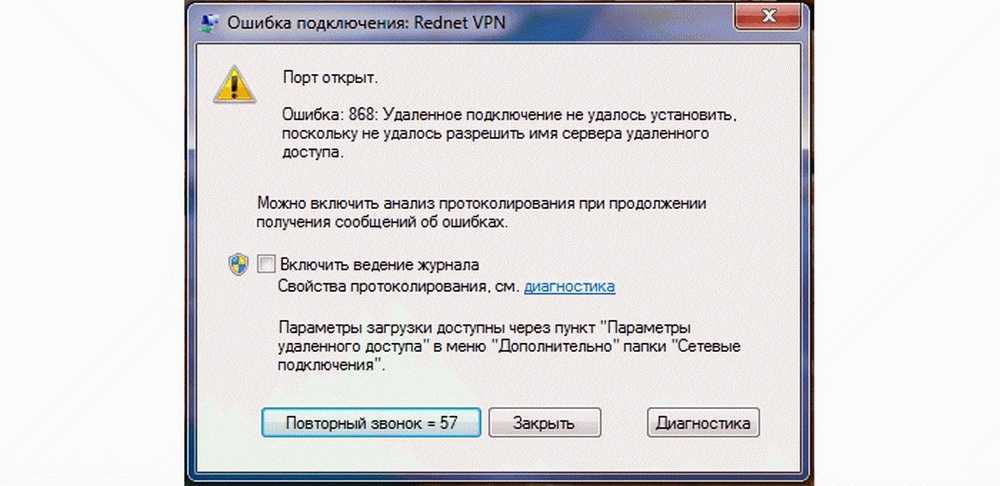
Актуальные способы устранения ошибки 691
Существует несколько методов по устранению данного сетевого сбоя. При этом эффективность того или иного способа зависит исключительно от причины возникновения ошибки. Но сложность в том, что её практически невозможно диагностировать, поэтому рассмотрим все способы устранения проблемы по мере их актуальности.
Проверка логина/пароля сетевого подключения
Ошибка 691 может возникнуть из-за того, что пользователь неверно сохранил логин/пароль для подключения к интернету. Перепроверьте и заново введите, соблюдая буквенный реестр, данные для подключения.
Окно авторизации появляется лишь в случае ручного подключения к интернету
Если же у вас включена функция автоматического подключения к интернету при запуске ОС Windows, то для ручного ввода логина вам потребуется вновь создать активное подключение:
- Откройте «Центр управления сетями и доступом» и щёлкните по пункту «Настройка нового подключения к сети».
Зайти в окно настроек можно через «Панель управления» Windows
- Выберите «Подключение к Интернету» и «Далее».

Выбирать необходимо исключительно вариант «Подключение к интернету»
- В следующем окне выберите актуальный вариант для вашей сети.
Для создания нового подключения чаще всего выбирают пункт «Высокоскоростное»
- Заполните форму для авторизации и нажмите «Подключить».
Чтобы верно ввести данные логина/пароля, поставьте галочку «Отображать вводимые знаки»
- Готово, теперь можете вновь попробовать выполнить подключение к интернету.
После создания нового подключения желательно удалить старое и перезагрузить ПК
Если после проделанной процедуры у вас по-прежнему появляется ошибка 691, тогда переходите к следующему методу решения.
Отсутствие оплаты за услуги провайдера
Если на вашем лицевом счёте недостаточно средств, отрицательный баланс или имеется задолженность по ежемесячной плате за оказание интернет-услуг, то провайдер вправе ограничить доступ к интернету, что и вызовет ошибку 691. Поэтому не забудьте проверить состояние лицевого счёта, которое всегда отображено в личном кабинете на официальном сайте вашего провайдера.
Некоторые интернет-провайдеры при задолженности пишут в личном кабинете сообщение о том, что услуга ограничена
Проверка целостности сетевого оборудования
Сбой с ошибкой 691 также может быть последствием неисправности какого-либо сетевого оборудования. При возникновении ошибки проверьте:
Решить проблему можно будет заменой неисправного сетевого оборудования на новое.
Если не горит индикатор сетевой карты, могу посоветовать достать её из гнезда материнской платы, продуть разъём и саму карту от пыли, после чего вернуть всё на место и вновь попробовать запустить компьютер. Лично мне, хотя и всего лишь единожды, но это помогло. Всё дело в том, что пыль может мешать нормальному контакту чипов, в особенности если в помещении достаточно высокая влажность.
Отключенный брандмауэр Windows
Брандмауэр Windows — это встроенная в ОС технология межсетевого экрана, которая выполняет роль защитника от несанкционированных интернет-атак и вредоносного ПО. Если брандмауэр деактивирован, то система Windows может автоматически заблокировать доступ к сети и выдать ошибку 691.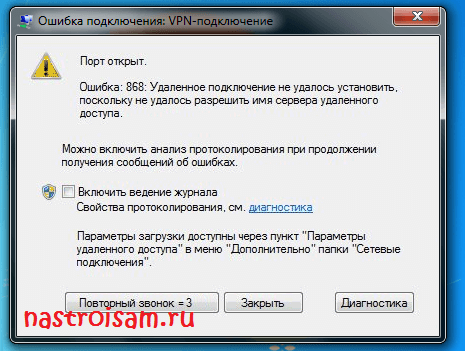 Для активации брандмауэра:
Для активации брандмауэра:
- Перейдите в параметры настройки «Брандмауэр Windows».
Настройки «Брандмауэр Windows» расположены в «Панели управления» Windows
- В окне его настроек щёлкните по пункту «Включение и отключение брандмауэра Windows».
Если у вас установлен антивирус, то он может заблокировать доступ к настройкам брандмауэра, поэтому сначала временно отключите защиту антивируса
- Поставьте маркеры напротив двух одноимённых значений «Включение брандмауэра Windows» и нажмите «ОК».
После активации брандмауэра желательно выполнить перезагрузку ПК
Видео: как включить брандмауэр Windows через инструмент «Службы» и «Панель управления»
Могу посоветовать альтернативный способ восстановления работы брандмауэра. Его отличие заключается в том, что все настройки сетевого экрана возвращаются в режим по умолчанию, что практически гарантированно исправляет любой возникший сбой в его работе. Для этого достаточно в стартовом окне настроек брандмауэра нажать на кнопку «Использовать рекомендуемые параметры» и перезагрузиться.
Его отличие заключается в том, что все настройки сетевого экрана возвращаются в режим по умолчанию, что практически гарантированно исправляет любой возникший сбой в его работе. Для этого достаточно в стартовом окне настроек брандмауэра нажать на кнопку «Использовать рекомендуемые параметры» и перезагрузиться.
Сбой в сетевых настройках
Ошибка 691 часто возникает при сбоях в сетевых настройках. Причём такой сбой может произойти как во внутрисистемных настройках Windows, так и в самом роутере. Для восстановления сетевых настроек ОС:
- Щёлкните ПКМ по значку доступа к интернету на нижней панели «Рабочего стола» и выберите «Центр управления сетями и общим доступом».
Также в «Центр управления сетями» можно зайти через «Панель управления» Windows
- В корневом каталоге настроек перейдите в категорию «Изменение параметров адаптера».
Настройки «Изменение параметров адаптера» влияют только на внутрисистемные сетевые настройки ОС Windows
- Щёлкнув правой кнопкой мыши по активному подключению, выберите «Свойства».

Вы также можете попробовать провести «Диагностику» сетевого подключения для выявления причины сетевого сбоя
- В открывшемся окне выделите строчку «Протокол интернета версии 4» и вновь щёлкните «Свойства», поставьте маркеры напротив значений по автоматическому получению сетевых параметров и сохраните изменения.
Помимо «Протокола интернета версии 4» больше ничего не нужно настраивать
Видео: как выставить настройки «Подключение по локальной сети» в автоматический режим
Для восстановления сетевых настроек модема необходимо обратиться в службу поддержки вашего провайдера за помощью специалиста, так как у каждой модели роутера имеются свои собственные тонкости по настройке оборудования. Единственное, что вы можете сделать, — проверить статус работоспособности модема на предмет сбоя сетевых настроек. Для этого зайдите в панель настроек роутера с помощью браузера, найдите в его меню категорию «Диагностика», «Состояние» или «Статус» и изучите строки:
Для этого зайдите в панель настроек роутера с помощью браузера, найдите в его меню категорию «Диагностика», «Состояние» или «Статус» и изучите строки:
- «Тест синхронизации xDSL»;
- «Тест подключения к серверу PPP»;
- «Тест авторизации».
Если напротив них стоит значение «Ошибка», то произошёл критический сбой сетевых настроек роутера.
Помимо «Ошибки» также могут быть значения Error или Disable
По своему опыту могу сказать, что если сбой не является критическим, его можно устранить простой перезагрузкой с помощью кнопки Reset, которая обычно располагается на задней панели маршрутизатора.
Дублированное интернет-подключение на одной учётной записи Windows
Ошибка 691 также может стать следствием того, что под учётной записью пользователя было активировано два разных интернет-соединения, из-за чего одно из них блокирует доступ ко второму. Чтобы проверить количество активных соединений, откройте «Центр управления сетями»/«Изменение параметров адаптера».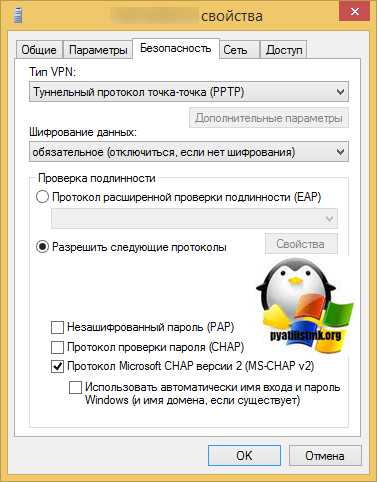 Если в представленном списке отображено два активных подключения, то следует отключить одно из них. Для этого щёлкните по нему ПКМ и выберите пункт «Отключить».
Если в представленном списке отображено два активных подключения, то следует отключить одно из них. Для этого щёлкните по нему ПКМ и выберите пункт «Отключить».
Второе подключение обычно носит идентичное название, но с цифрой 2 на конце
После этого вновь попробуйте выполнить подключение к интернету.
Устаревший или неисправный сетевой драйвер
Сетевой драйвер является обязательным ПО для корректной работы сетевой карты в частности и интернет-подключения в целом. Неактуальная версия драйвера может привести к возникновению ошибки 691. Решение проблемы достаточно простое — обновление версии до актуальной. Так как ошибка 691 блокирует доступ к сети интернет, то необходимо будет выполнить обновление в режиме оффлайн. Для этого:
- Откройте меню «Пуск», в поисковой строке введите значение «Диспетчер устройств», после чего запустите его.
Запуск «Диспетчера устройств» через меню «Пуск» актуально для любой версии ОС Windows
- В перечне устройств найдите категорию «Сетевые адаптеры», выделите название сетевой карты и дважды щёлкните по ней левой кнопкой мыши.

В сетевых адаптерах необходимо выбрать сетевую карту, а не роутер
- В появившемся окне свойств карты перейдите во вкладку «Сведения» и в подпункте «Свойства» выберите значение «ИД оборудования». Скопируйте первую строчку в списке.
Чтобы скопировать строчку со значением ИД, щёлкните по ней ПКМ
- Зайдите на любой сайт, предоставляющий возможность скачивания драйверов, например, DevID, в поиске вставьте скопированное ранее значение из «ИД оборудования» и скачайте необходимый пакет инсталляции.
Вы также можете найти необходимый сетевой драйвер, воспользовавшись обычным поисковиком «Яндекс» или Google
- После скачивания установите драйвер и перезагрузите ПК.
Видео: как обновить сетевой драйвер вручную без доступа в интернет
Неправильные настройки VPN
Если у вас подключена Virtual Private Network, тогда есть вероятность, что сетевые настройки VPN пересекаются и конфликтуют с основными настройками подключения к интернету.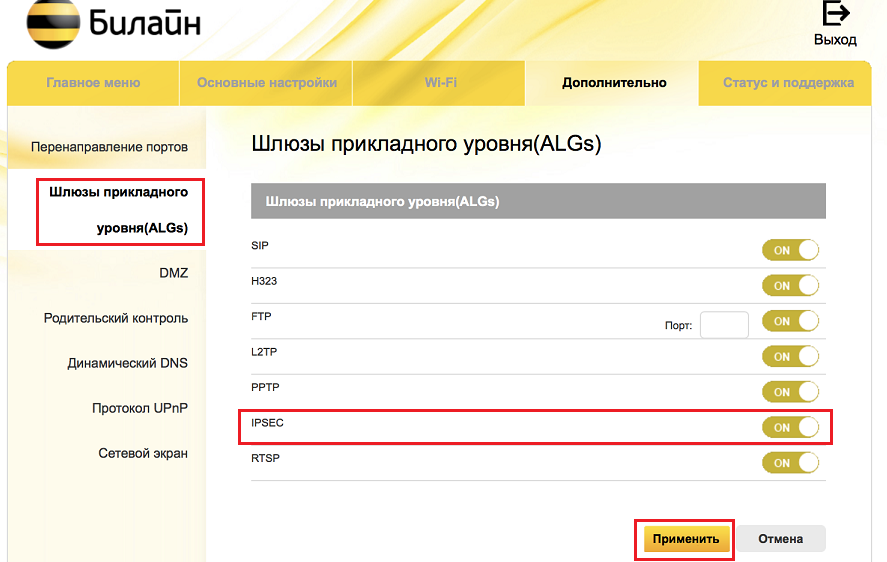 Чтобы исправить возникшую проблему, необходимо:
Чтобы исправить возникшую проблему, необходимо:
- Открыть свойства подключения VPN, перейти во вкладку «Безопасность» и выставить следующие параметры:
- в пункте «Тип VPN» выбрать «Туннельный протокол точка-точка (PPTP)»;
- в блоке настроек «Разрешить следующие протоколы» поставить маркер напротив значения «Протокол Microsoft CHAP версии 2 (MS-CHAP v2)»;
- нажать «ОК».
Если изначально у вас стоят дополнительные маркеры на других значениях, то их необходимо обязательно убрать
- После этого перейти во вкладку «Сеть» и убрать галочку с позиции «Протокол Интернета версии 6 (TCP/IPv6)».
После сохранения настроек перезагрузите систему
Другие причины и способы устранения ошибки 691
Так как ошибка 691 является распространённой, а количество причин её появления может быть весьма объёмным, то стоит привести некоторые способы решения частных проблем от обычных пользователей. Иногда подобный сетевой сбой связан с особенностью работы провайдера и в этом случае решением может стать временное отключение роутера.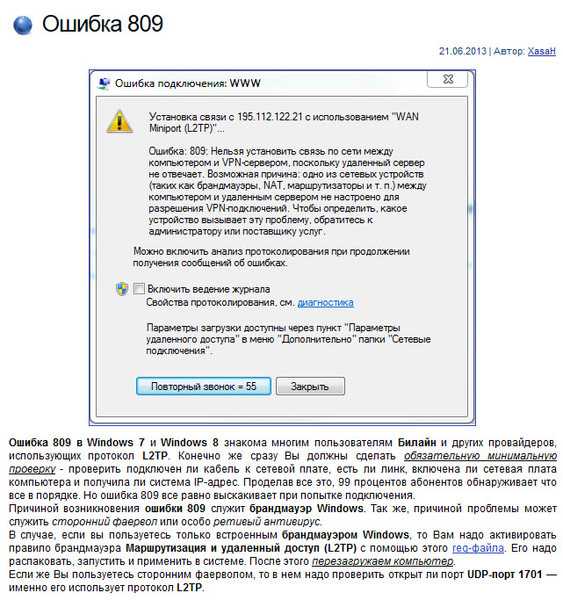
У моего провайдера частенько так. Нужно модем выключить от питания минут на 15.
Артем Румянцев
https://touch.otvet.mail.ru/answer/353357507
Для создания активной интернет-сети через определённые модели роутеров на ПК создаётся дополнительное сетевое подключение, источником которого выступает сам модем. В этом случае стоит удалить обычное высокоскоростное подключение к сети.
После установки и настройки маршрутизатора высокоскоростное подключение на компьютере можно удалить, оно нам не нужно! Это главное, что нужно понять в решении этой проблемы.
Alprazolam
https://vsesam.org/chto-delat-pri-podklyuchenii-k-internetu-vydaet-oshibka-691-windows-7-ili-windows/
Также виновником такого сетевого сбоя может стать несовместимость сетевой карты с роутером. Тогда всё сводится к кардинальному решению — замене оборудования.
Была подобная фигня, сменил сетевую карту, проблема исчезла.
Pavlucha
http://pchelpforum.ru/f27/t84061/
С ошибкой 691 может столкнуться абсолютно любой пользователь, ведь возникновение сетевого сбоя никак не зависит от человеческого фактора, поэтому и предотвратить его практически невозможно. Однако проблема решается достаточно просто своими силами. Лишь за редким исключением приходится прибегать к кардинальным методам: замене оборудования или помощи профессионалов в области IT.
- Автор: Леонид Левин
- Распечатать
Оцените статью:
(2 голоса, среднее: 5 из 5)
Поделитесь с друзьями!
Fix VPN Error 691, Удаленное подключение не было установлено или отклонено
Виртуальная частная сеть (VPN) — это важный онлайн-инструмент, который помогает повысить вашу конфиденциальность и безопасность в Интернете. Хотя инструменты VPN великолепны, у них есть свой набор проблем, которые могут привести к потере VPN-подключений и сообщениям об ошибках. Несколько пользователей сообщили о сбое подключения с ошибкой VPN 691 . Это может быть помехой, если вы хотите использовать VPN, к счастью, есть несколько способов самостоятельно решить эту проблему.
Хотя инструменты VPN великолепны, у них есть свой набор проблем, которые могут привести к потере VPN-подключений и сообщениям об ошибках. Несколько пользователей сообщили о сбое подключения с ошибкой VPN 691 . Это может быть помехой, если вы хотите использовать VPN, к счастью, есть несколько способов самостоятельно решить эту проблему.
Удаленное подключение было отклонено, так как введенная вами комбинация имени пользователя и пароля не распознана, или выбранный вами протокол аутентификации не разрешен на сервере удаленного доступа.
Ошибка VPN 691 — это ошибка коммутируемого доступа, которая возникает, даже если ваше соединение не является коммутируемым. Эта ошибка может возникнуть, если настройки на клиентском или серверном устройстве неверны и не удается подтвердить подлинность соединения. Наиболее частая причина ошибки 691 — неверное имя пользователя или пароль. Иногда это также может произойти, когда вы используете общедоступную VPN и пытаетесь войти в VPN с доменом, который не разрешен, или домены вообще не разрешены, или требуемые протоколы безопасности не совпадают.
В удаленном подключении было отказано, поскольку введенная вами комбинация имени пользователя и пароля не распознана
Обычно ошибка VPN 691 возникает при наличии проблем с настройками сетевого протокола, разрешениями на удаленный доступ, блокировкой брандмауэра, проблемами с подключением и т. д. наиболее известные причины можно объединить в следующие группы:
- Неверное имя пользователя и пароль
- Неверные настройки безопасности подключения
- Проблемы с настройками сети
Вот несколько вариантов, которые помогут устранить ошибку VPN CHAP Version 2
Давайте подробно рассмотрим эти параметры:
1] Проверьте правильность идентификатора входа и пароля
Это может показаться базовым решением, но работает в большинстве случаев. Иногда при сбое VPN-подключения появляется сообщение об ошибке 691, если ваше имя пользователя или пароль неверны.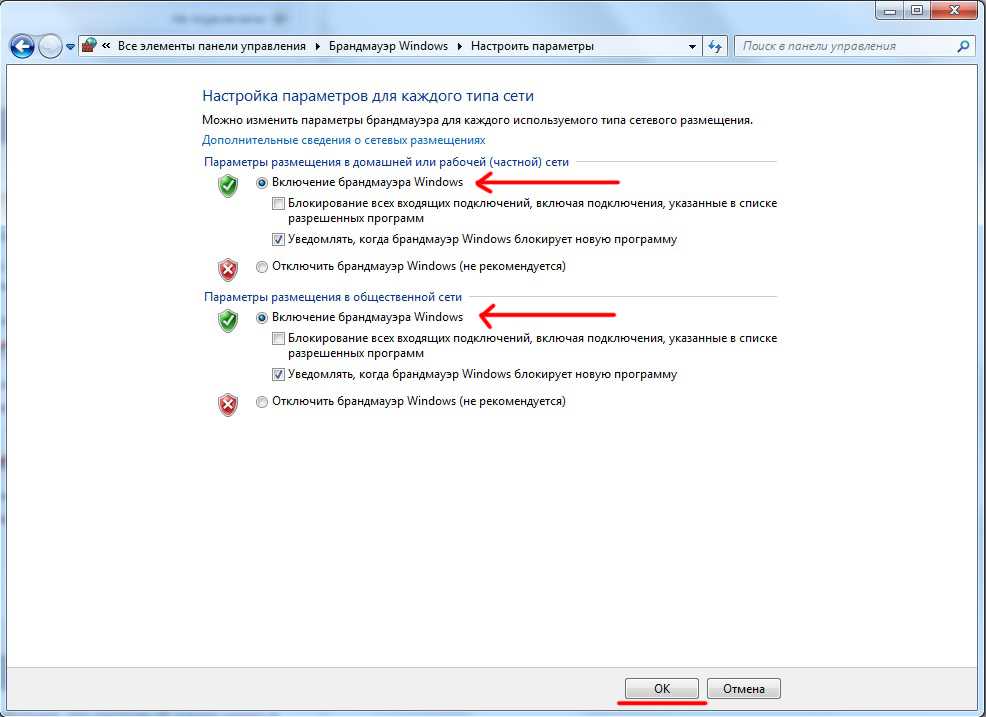 Чтобы гарантировать правильность вашего пароля, мы советуем вам использовать опцию Показать пароль , а также проверить, не включена ли по ошибке опция CAPS LOCK .
Чтобы гарантировать правильность вашего пароля, мы советуем вам использовать опцию Показать пароль , а также проверить, не включена ли по ошибке опция CAPS LOCK .
2] Используйте Microsoft CHAP версии 2
Иногда для исправления ошибки 691 может потребоваться использование Microsoft CHAP версии 2; так как VPN использует разные протоколы. Вы можете использовать его, выполнив следующие действия:
1] Нажмите « Win Key + X », чтобы открыть меню Windows. ваше « VPN-подключение », « щелкните правой кнопкой мыши » и выберите « Свойства » в меню
4] Нажмите « Безопасность ‘ вкладка
5] Выберите ‘ Разрешить эти протоколы ‘ и отметьте ‘ Microsoft CHAP Version 2 (MS-CHAP v2) ‘
6] Сохраните изменения, нажав ‘ OK ‘
5 После разрешения Microsoft CHAP Version 2 , проверьте, появляется ли по-прежнему ошибка VPN 691.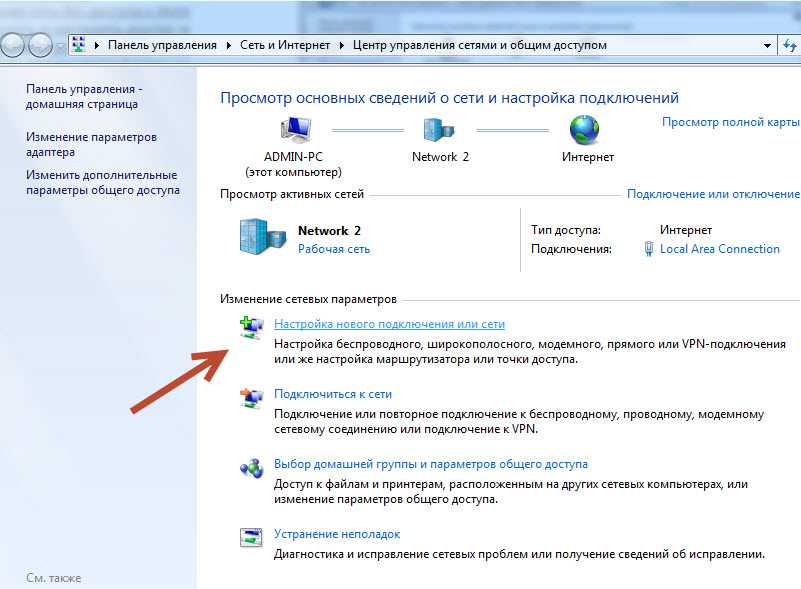
3] Снимите флажок «Включить домен для входа в Windows»
Это исправление работает, если ваше VPN-соединение настроено неправильно. Здесь вам нужно будет отключить « Включить домен входа в Windows 9».0004’ в свойствах вашего сетевого подключения. Чтобы решить эту проблему, выполните следующие действия:
1] Нажмите « Win Key + X », чтобы открыть меню Windows
2] Выберите « Сетевые подключения» ‘найдите свое VPN-подключение, щелкните его правой кнопкой мыши и выберите Свойства
4] Перейдите на вкладку Параметры и снимите флажок Включить домен входа в Windows ‘ Опция
5] Сохраните изменения, нажав ‘ Ok’
4] Проверьте настройки безопасности подключения
Ошибка VPN 691 может появиться, если параметры безопасности ваших подключений настроены неправильно. Чтобы устранить эту проблему, выполните следующие действия:
1] Нажмите « Win Key + X », чтобы открыть меню Windows
2] Выберите « Сетевые подключения »
3] В « Сетевые подключения » Найдите свое VPN-подключение, щелкните его правой кнопкой мыши и выберите « Свойства »
4] Перейдите на вкладку « Безопасность » и убедитесь, что выбраны параметры Типичные (рекомендуемые настройки)
5] В разделе « Подтвердите мою личность следующим образом » убедитесь, что « Разрешить незащищенный пароль ‘ выбран вариант
6] Нажмите на вкладку Параметры и снимите флажок Включить домен входа в Windows ‘ вариант
7] Чтобы сохранить изменения, нажмите ‘ Ok ‘
Теперь проверьте, решена ли проблема .
5] Измените параметры LANMAN
Многие пользователи подтвердили, что изменение параметров LANMAN помогло исправить ошибку 691. Это довольно просто, выполните следующие действия:
1] Удерживайте « Win Key » и нажмите « R ». «
2] В диалоговом окне « «Выполнить» » введите « gpedit.msc » и нажмите « OK »; это запустит редактор локальной групповой политики
3] На левой панели перейдите по этому пути — Конфигурация компьютера > Параметры Windows > Параметры безопасности > Локальные политики > Параметры безопасности
4] На правой панели найдите и дважды щелкните « Сетевая безопасность: уровень аутентификации LAN Manager »
5] Перейдите на вкладку « Локальные настройки безопасности » и выберите « Отправить ответы LM и NTLM » из раскрывающееся меню
6] Чтобы сохранить изменения « OK » и « Применить »
7] Теперь дважды щелкните « Сетевая безопасность: минимальная безопасность сеанса для NTLM SSP »
8] Отключить « Требовать 128-битное шифрование » и включите « Требовать безопасность сеанса NTLMv2 » параметр
9] Нажмите « Применить » и « OK » и сохраните эти изменения
Теперь перезагрузите компьютер, чтобы применить эти изменения и проверьте, не возникла ли проблема зафиксированный.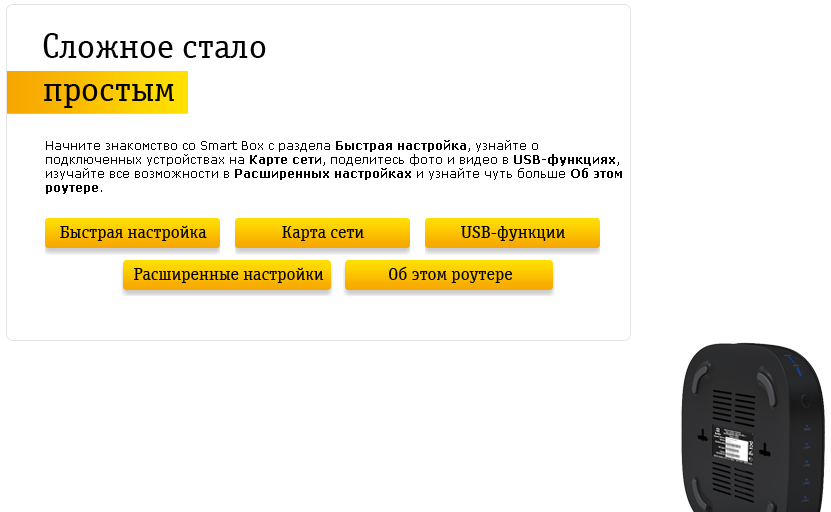
Появление какой-либо ошибки VPN, ограничивающей ваше подключение к Интернету, может быть крайне неприятно. Если ошибка VPN 691 вас раздражает, мы рекомендуем вам попробовать некоторые из наших решений.
Чтение :
- Ошибка VPN 868, Удаленное подключение не установлено, так как имя сервера удаленного доступа не разрешено
- Ошибка VPN 609, Указан несуществующий тип устройства
- Ошибка 633, Модем или другое подключающееся устройство уже используется
- Ошибка VPN 720, Ошибка подключения к VPN-подключению
- Ошибка 13801, Недопустимые учетные данные для проверки подлинности IKE
- Ошибка VPN 800, Удаленное подключение не установлено, так как попытка создания туннеля VPN не удалась.
997
Shares
- More
17 Easy Fixes for VPN Error 691 in Windows 10/11
Error 691 is often the result неправильного имени пользователя или пароля
by Милан Станоевич
Милан Станоевич
Эксперт по Windows и программному обеспечению
Милан с детства увлекался технологиями, и это побудило его проявить интерес ко всем технологиям, связанным с ПК. Он энтузиаст ПК и… читать дальше
Он энтузиаст ПК и… читать дальше
Обновлено
Рассмотрено
Эдгар Ников
Эдгар Ников
Эксперт по конфиденциальности и VPN
Начиная с эпохи коммутируемого Интернета, Эдгара интересовали онлайн-ресурсы. От форумов до сайтов электронной коммерции, он начал изучать, как эти ресурсы могут приносить доход. Сегодня он… читать дальше
Партнерская информация
- Встроенный в Windows 10 инструмент VPN может пригодиться, но Сбой соединения с ошибкой 691 может испортить вам удовольствие .
- Хотя виртуальные частные сети являются отличными инструментами для защиты вашей конфиденциальности, иногда они могут дать сбой.
- Если ваша VPN выйдет из строя, вы можете стать уязвимыми для атак и нарушений конфиденциальности.

- Ознакомьтесь с приведенными ниже решениями, чтобы исправить ошибку 691, или рассмотрите возможность обновления и вместо этого выберите полномасштабную премиальную VPN.
Многие используют VPN для защиты своей конфиденциальности в Интернете. В наши дни инструменты VPN — отличная вещь, а Windows 10 также изначально поддерживает VPN, поэтому вам не понадобится стороннее программное обеспечение.
Проблемы с VPN все еще могут возникать, и пользователи сообщают об ошибке Ошибка подключения с ошибкой 691 . Это может быть проблемой, если вы хотите использовать VPN, но есть несколько способов решить эту проблему.
ЛУЧШИЕ VPN, РЕКОМЕНДУЕМЫЕ МЫ
Как исправить сбой VPN-соединения с ошибкой 691?
1. Установите Private Internet Access
Хотя родное решение для Windows достаточно простое в использовании и удовлетворяет базовые потребности в VPN, если вы активно пользуетесь VPN, вы можете рассмотреть возможность перехода на программное обеспечение премиум-класса.
Подключив свой ПК к PIA, вы, безусловно, получите множество функций и никогда не будете беспокоиться о неудачных ошибках подключения. Во всяком случае, эта всесторонняя VPN упростит ваше соединение, устранит буферизацию сервера и дросселирование интернет-провайдера, а также повысит скорость загрузки.
Обладая неограниченной пропускной способностью и более чем 3292 серверами, стратегически расположенными по всему миру, PIA позволит вам выбрать ближайший к вам сервер и направить к нему трафик через защищенные VPN-туннели.
2. Используйте Microsoft CHAP версии 2
VPN использует разные протоколы, и для исправления Сбой подключения с ошибкой 691 необходимо использовать Microsoft CHAP версии 2. Для этого выполните следующие действия:
- Нажмите ключ Windows + X , чтобы открыть меню WinX. Выберите в меню Сетевые подключения .
- Когда откроется окно Network Connections , найдите свое VPN-подключение, щелкните его правой кнопкой мыши и выберите 9.
 0003 Свойства из меню.
0003 Свойства из меню. - Перейдите на вкладку Безопасность .
- Выберите Разрешить эти протоколы и проверьте Microsoft CHAP версии 2 (MS-CHAP v2) .
- Нажмите OK , чтобы сохранить изменения.
После включения Microsoft CHAP версии 2 проверьте, сохраняется ли проблема.
3. Снимите флажок «Включить домен для входа в Windows».0306 Включить параметр входа в домен Windows
.
Для этого выполните следующие действия:
- Откройте Сетевые подключения . Подробные инструкции о том, как это сделать, см. в предыдущем решении.
- Найдите свое VPN-подключение, щелкните его правой кнопкой мыши и выберите в меню Свойства .
- Перейдите на вкладку Параметры и снимите флажок Включить домен входа в Windows .
- Нажмите OK , чтобы сохранить изменения.

4. Измените параметры LANMAN
По словам пользователей, вы можете исправить ошибку VPN 691 на своем ПК, просто изменив параметры LANMAN.
Это можно сделать с помощью редактора групповой политики, встроенного инструмента на вашем устройстве Windows. Его легко и совершенно безопасно использовать.
1. Нажмите клавиши Windows + R , чтобы открыть диалоговое окно «Выполнить», и введите в нем gpedit.msc .
2. Щелкните OK , чтобы запустить команду.
3. Теперь запустится редактор локальной групповой политики. На левой панели перейдите к Конфигурация компьютера > Параметры Windows > Параметры безопасности > Локальные политики > Параметры безопасности .
4. На правой панели найдите и дважды щелкните Безопасность сети: уровень проверки подлинности LAN Manager.
5.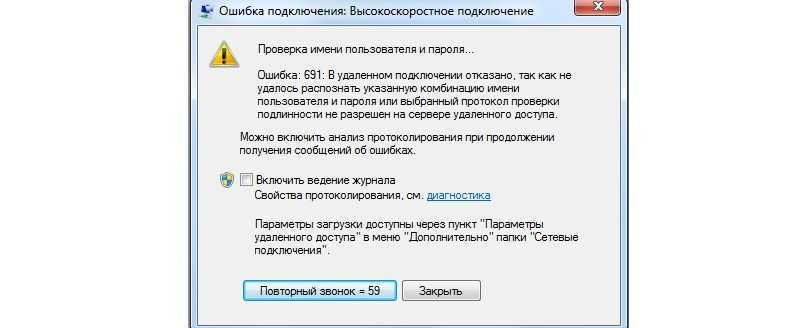 Перейдите на вкладку Local Security Setting . Выберите Отправлять ответы LM и NTLM из списка. Нажмите Применить и OK , чтобы сохранить изменения.
Перейдите на вкладку Local Security Setting . Выберите Отправлять ответы LM и NTLM из списка. Нажмите Применить и OK , чтобы сохранить изменения.
6. Теперь дважды щелкните Network Security: Minimum Session Security for NTLM SSP .
7. Обязательно отключите параметр Требовать 128-битное шифрование и включите параметр Требовать безопасность сеанса NTLMv2 .
8. Нажмите Применить и OK , чтобы сохранить изменения.
9. Перезагрузите компьютер.
5. Проверьте правильность вашего имени пользователя и пароля.
Иногда Соединение не удалось с ошибкой 691. Если ваше имя пользователя или пароль неверны, могут появиться сообщения . Чтобы убедиться, что ваш пароль правильный, мы рекомендуем вам проверить, включен ли параметр CAPS LOCK.
Кроме того, не забудьте ввести свой адрес электронной почты в качестве имени пользователя..png)
6. Обновите сетевые драйверы
Следующее, что мы собираемся попробовать, это обновить ваши сетевые драйверы. Вот как это сделать:
- Перейдите в Поиск, введите devicemngr и откройте Диспетчер устройств.
- Разверните Сетевые адаптеры и найдите свой маршрутизатор.
- Щелкните правой кнопкой мыши свой маршрутизатор и перейдите к Обновить драйвер.
- Следуйте дальнейшим инструкциям на экране и завершите установку драйверов.
- Перезагрузите компьютер.
Автоматическое обновление драйверов
Если вы не хотите заниматься поиском драйверов самостоятельно, вы можете использовать инструмент, который сделает это за вас автоматически. Конечно, поскольку в данный момент вы не можете подключиться к Интернету, этот инструмент не будет вам полезен.
Однако, как только вы подключитесь к Интернету, это поможет вам поддерживать все ваши драйверы в актуальном состоянии, так что вы больше не будете в такой ситуации.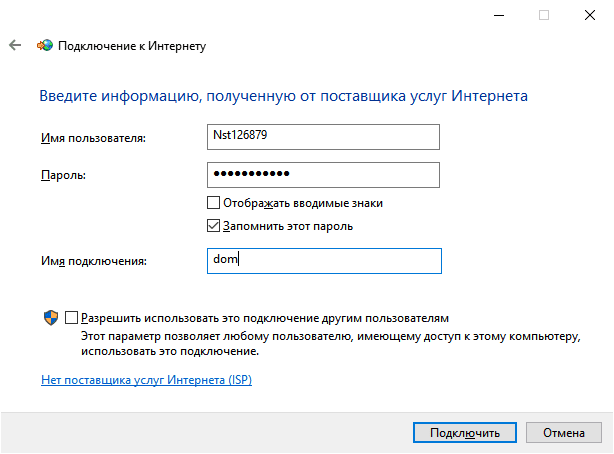
Инструмент автоматического обновления драйверов поможет вам автоматически обновлять драйверы и предотвратить повреждение ПК, вызванное установкой неправильных версий драйверов.
После нескольких тестов наша команда пришла к выводу, что это лучшее автоматизированное решение.
⇒ Получите DriverFix
7. Проверьте настройки безопасности вашего соединения
Ошибка подключения с сообщениями об ошибке 691 , которые могут появиться, если ваши параметры безопасности настроены неправильно.
Чтобы устранить эту проблему, вам необходимо проверить параметры безопасности вашего подключения, выполнив следующие действия:
- Откройте окно «Сетевые подключения».
- Найдите свое соединение, щелкните его правой кнопкой мыши и выберите в меню «Свойства».
- Перейдите на вкладку «Безопасность» и убедитесь, что выбран параметр «Обычные (рекомендуемые параметры)».
- Убедитесь, что в разделе Подтвердить мою личность следующим образом выбран параметр Разрешить незащищенный пароль.

- Перейдите на вкладку «Параметры» и убедитесь, что параметр «Включить домен входа в Windows » не отмечен. Нажмите OK , чтобы сохранить изменения.
После внесения необходимых изменений проверьте, устранена ли проблема.
8. Оставьте имя домена пустым для внешнего подключения
Пользователи сообщили, что их VPN работает при использовании внутренней сети, однако, Ошибка подключения с ошибкой 691 при попытке подключения к VPN через интернет-соединение.
Странная проблема, но кажется, что решение довольно простое. По словам пользователей, они решили проблему, просто оставив доменное имя пустым для внешнего подключения.
Чтобы решить эту проблему, просто введите свое имя пользователя и пароль и оставьте имя домена пустым. Нажмите кнопку Подключить и все должно работать без проблем.
9. Используйте команду rasphone
Если у вас есть проблемы с подключением к VPN, вы можете исправить их с помощью команды rasphone.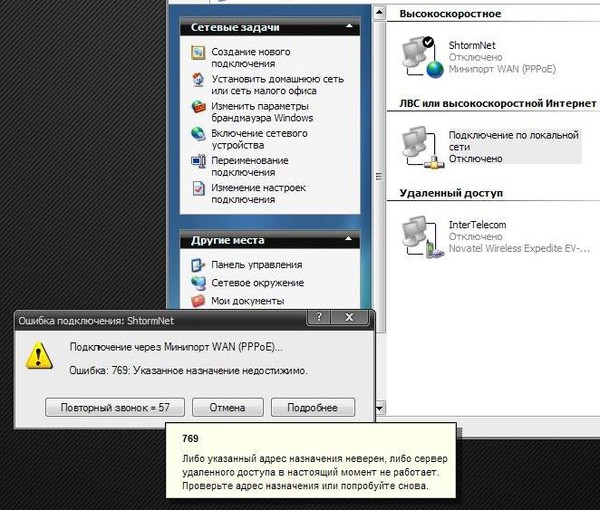 Вы можете запустить эту команду, выполнив следующие действия:
Вы можете запустить эту команду, выполнив следующие действия:
- Нажмите Windows клавишу + X и выберите Командная строка (Администратор) в меню.
- При запуске командной строки введите rasphone -d Имя вашего VPN-подключения .
- Нажмите Введите , чтобы выполнить команду.
10. Проверьте, есть ли другие активные VPN-подключения.
Соединение не выполнено с ошибкой 691 . При наличии активных подключений могут появиться сообщения . Чтобы решить эту проблему, обязательно проверьте, работают ли какие-либо другие VPN-подключения.
Если это так, обязательно отключите эти подключения и проверьте, решает ли это проблему.
11. Проверьте свое доменное имя
Несколько пользователей сообщили, что эта проблема возникает из-за того, что ваше доменное имя неверно. По словам пользователей, проблема возникает, если ваше доменное имя использует формат company. local.
local.
Чтобы решить проблему, вам необходимо удалить .local из имени домена. Например, если ваше доменное имя Company.local , переключите его на Company и проверьте, устраняет ли это проблему.
12. Используйте другой идентификатор входа в систему
Иногда Ошибка соединения с ошибкой 691 Сообщения могут появиться, если ваш профиль идентификатора входа поврежден. Если это так, создайте новый идентификатор входа и попробуйте использовать его.
13. Измените имя пользователя
Несколько пользователей сообщили, что Соединение не удалось с сообщением об ошибке 691 , появившимся из-за их имени пользователя. По их словам, и имя пользователя, и пароль верны, но проблема все еще возникает. Если у вас возникла та же проблема, вы можете попробовать добавить доменное имя к своему имени пользователя.
Для этого просто добавьте @YourDomainName к вашему имени пользователя. Например, если ваше текущее имя пользователя Имя пользователя , вам нужно изменить его на [email protected] . После этого попробуйте снова подключиться к VPN.
Например, если ваше текущее имя пользователя Имя пользователя , вам нужно изменить его на [email protected] . После этого попробуйте снова подключиться к VPN.
14. Удалите и добавьте ваше VPN-подключение, чтобы исправить ошибку 691
. Если вы получаете сообщение Ошибка подключения с ошибкой 691 , вы можете исправить это, просто удалив и снова создав VPN-подключение. Это довольно просто в Windows 10, и вы можете сделать это, выполнив следующие действия:
- Нажмите клавишу Windows + I , чтобы открыть приложение Настройки .
- Когда откроется приложение Settings , перейдите в раздел Network & Internet . Теперь перейдите на вкладку VPN .
- В разделе VPN вы должны увидеть все доступные VPN-подключения. Выберите соединение, которое хотите удалить, и нажмите кнопку Удалить .

- Теперь вам нужно добавить новое VPN-подключение. Для этого нажмите кнопку Добавить VPN-подключение .
- После этого введите необходимую информацию для настройки VPN-подключения.
После создания нового VPN-подключения попробуйте подключиться к нему и проверьте, сохраняется ли проблема.
15. Используйте PAP вместо LDAP
Пользователи сообщили, что вы не можете использовать протокол MS-CHAP v2 с настройкой сервера LDAP. Таким образом, вы вызовете Ошибка подключения с появлением сообщений об ошибке 691 .
Чтобы избежать этой проблемы, просто переключитесь с настройки сервера LDAP на PAP, и проблема будет устранена.
16. Добавить порты в глобальную сеть/переадресацию портов виртуального сервера
Эта ошибка может появиться, если вы пытаетесь использовать VPN в своей сети. По мнению некоторых пользователей, вы можете исправить Ошибка подключения с сообщением об ошибке 691 , добавив порты в переадресацию портов WAN / виртуального сервера.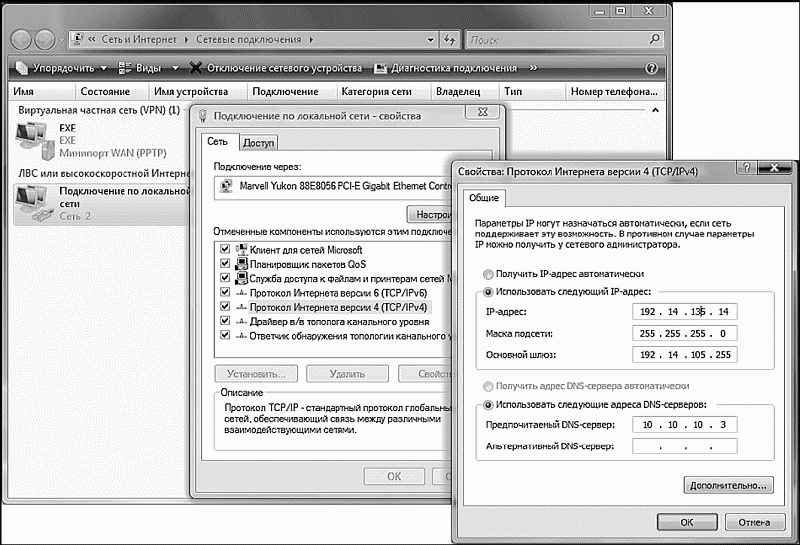
Если вы не являетесь сетевым администратором, обязательно свяжитесь с сетевым администратором и попросите его внести необходимые изменения.
17. Обратитесь к своему интернет-провайдеру
Иногда Соединение не удалось с ошибкой 691 Сообщения могут быть вызваны проблемами с вашим интернет-провайдером. Несколько пользователей сообщили, что ошибка была вызвана их интернет-провайдером, но после обращения к интернет-провайдеру проблема была решена.
Сбой подключения с ошибкой 691 сообщения могут помешать вам использовать VPN, и если у вас возникла эта проблема, мы рекомендуем вам попробовать некоторые из наших решений.
Дайте нам знать, как это сработало для вас, в разделе комментариев ниже.
Ваше соединение не защищено — веб-сайты, которые вы посещаете, могут узнать ваши данные:
- Ваш IP-адрес:
загрузка
Компании могут продавать эту информацию, наряду с вашим местоположением и именем интернет-провайдера, и получать от этого прибыль, размещая целевую рекламу или отслеживая использование ваших данных.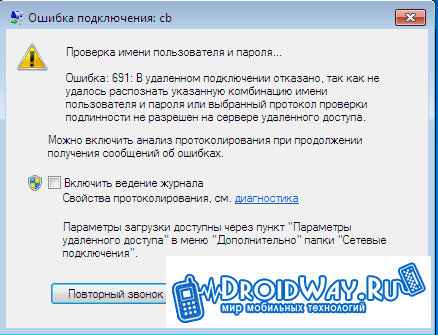
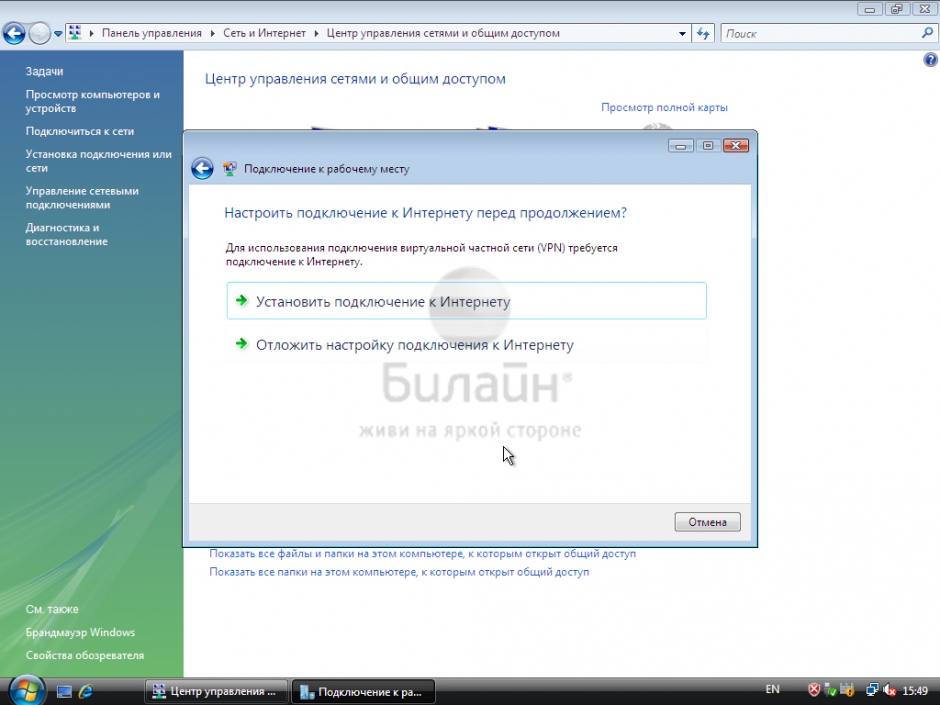 Скачать его можно с официального сайта устройства и установить через панель управления, обычно доступной по адресу: 192.168.1.1.
Скачать его можно с официального сайта устройства и установить через панель управления, обычно доступной по адресу: 192.168.1.1.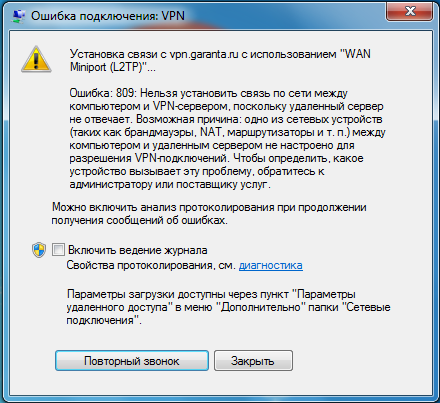
.png)

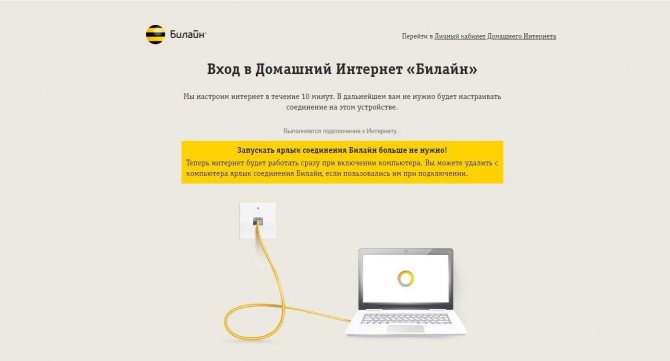 7 Устаревший или неисправный сетевой драйвер
7 Устаревший или неисправный сетевой драйвер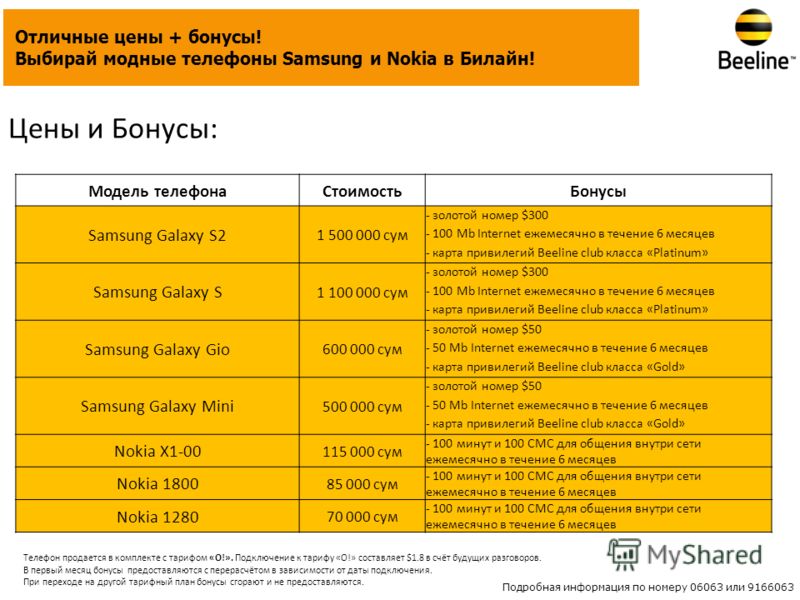



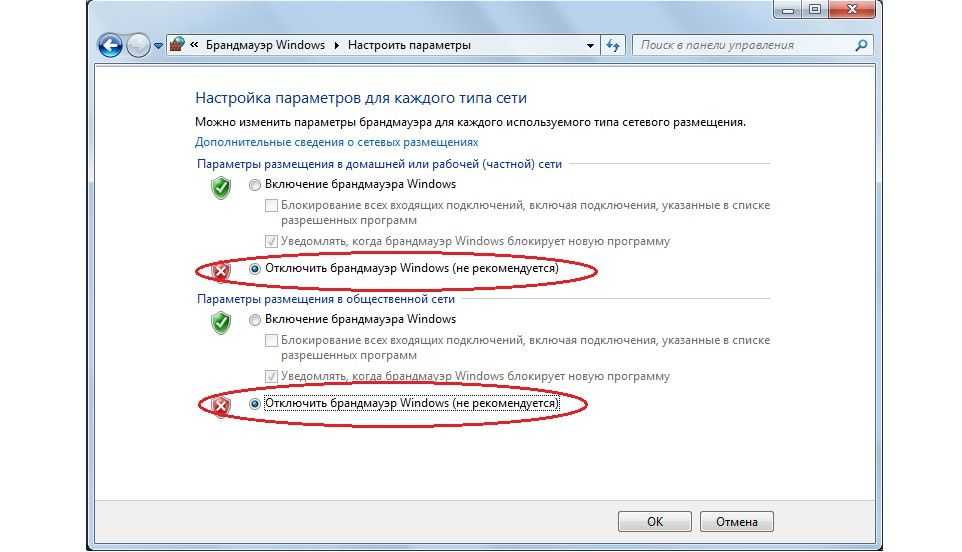
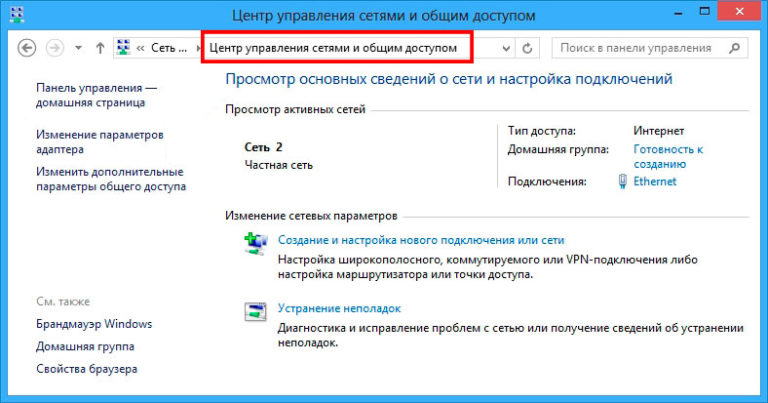 0003 Свойства из меню.
0003 Свойства из меню.